Welche Betriebssystem-Version ist auf einem iPhone oder dem iPad installiert? Lesen Sie hier, wie Sie die iOS-Version herausfinden.
iOS-Version herausfinden – so geht’s
Um zu ermitteln, welche Betriebssystem-Version auf Ihrem iPhone oder iPad läuft, gehen Sie so vor:
Tippen Sie auf das Symbol Einstellungen.
Öffnen Sie jetzt Allgemein – Info.
Scrollen Sie auf der Info-Seite nach unten. Neben Version sehen Sie die Versionsnummer des aktuell installieren iOS.
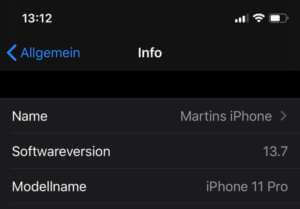
iOS-Version am Mac herausfinden
Nicht nur am iPhone und iPad können Sie die iOS-Version ermitteln. Das funktioniert auch, wenn Sie das Gerät per USB mit Ihrem Mac verbinden.
Schließen Sie das iPhone an Ihrem Mac an.
Klicken Sie im Finder auf das Symbol Ihres iPhones.
Erlauben Sie die Verbindung zwischen Computer und iPhone über Vertrauen.
Im Finder-Fenster sehen Sie gleich anschließend die wichtigsten Informationen über Ihr iPhone, darunter auch die installierte iOS-Version.
Achtung: Das gilt für die MacOS-Versionen ab 10.15 Catalina. Mit älteren Versionen von MacOS müssen Sie iTunes öffnen und darin in der linken Randleiste das angeschlossene iPhone oder iPad auswählen, um die Informationen zu sehen.
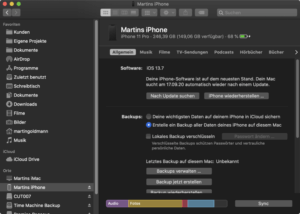
Warum ist das interessant?
Manche Apps benötigen eine bestimmte iOS-Version, um zu funktionieren.
Anhand der Versionsnummer können Sie bestimmen, ob ein Update notwendig ist.
Das sollten Sie auch wissen
Alternativ zum oben beschriebenen Weg können zum iOS-Version herausfinden auch Einstellungen – Allgemein – Softwareupdate wählen. Nach einem kurzen Augenblick sehen Sie die aktuell installierte Software-Version oder das zur Verfügung stehende Update.
Hier erfahren Sie, welche Software-Version auf Ihrem Windows-Computer oder Apple Mac läuft.